たまご型USBスピーカー「Olasonic TW-S5」のレビュー

MacPeopleの読者プレゼントに当選し、送られてきました。どうも、ありがとうございます。ちょうどデスクトップPCのスピーカーが無かったため、助かりました。
スピーカーの知識は皆無ですが、ないなりに感想を述べたいと思います。
他の方のレビューどおり、パワフルなサウンドです。高音◯、低音△といったところでしょうか。難点はボリューム2や3でかなりの音量で、キーボードのホットキーで音量を調節した場合、ミュートか音量大しか選べないような状況です。これについては、音量ミキサーでアプリケーション側の音量を最小にすることで対応することにしました。
USB給電のスピーカーはあまりなく、これとワンサイズ大きいTW-S7が最上品と言っていいと思います。
そして、この特徴的なたまご型のフォルムのスピーカーにはスイッチの類はなく、スイッチ等の部品が共振するというトラブルは見受けられません。そのかわり、夜間はヘッドホンを使いたいという場合に、ハードウェア的スイッチがないため、Windowsのサウンドデバイスでいちいち切り替えなくてはなりません。
そこでおすすめしたいのが、DefaultAudioChangerです。これはサウンドデバイスを簡単に切り替えるソフトです。ソフトの使い方はDefaultAudioChanger - k本的に無料ソフト・フリーソフトが詳しいです。自分が遭遇したトラブルを補足すると、このソフトはWindowsベーシック(Aeroではない)と相性が悪いらしく、設定ウィンドウの描写に支障がでます。Aeroに変更してください。
自分はDefaultAudioChangerの切替ホットキーのキー複数押しが煩わしかったので、キーボードの電卓キーにそのキーを割り当てました。
ロジクール製キーボードでの設定を紹介します。
まず最初にSetPointのキーストロークの割当に任意のキーを入力します。 次にDefaultAudioChangerのグローバルホットキーに先ほどの任意のキーを入力します。
※この順番が大切です。DefaultAudioChangerの方を先に設定すると、SetPointが割り当てキーが重複しているとみなし、登録することができません。
これでワンタッチでTW-S5とヘッドホンを切り替えることができます。
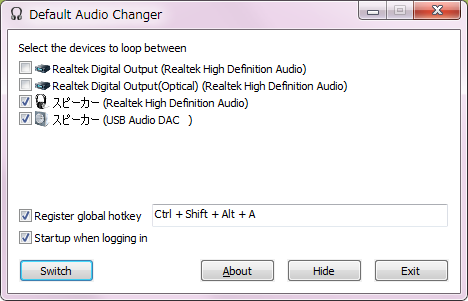
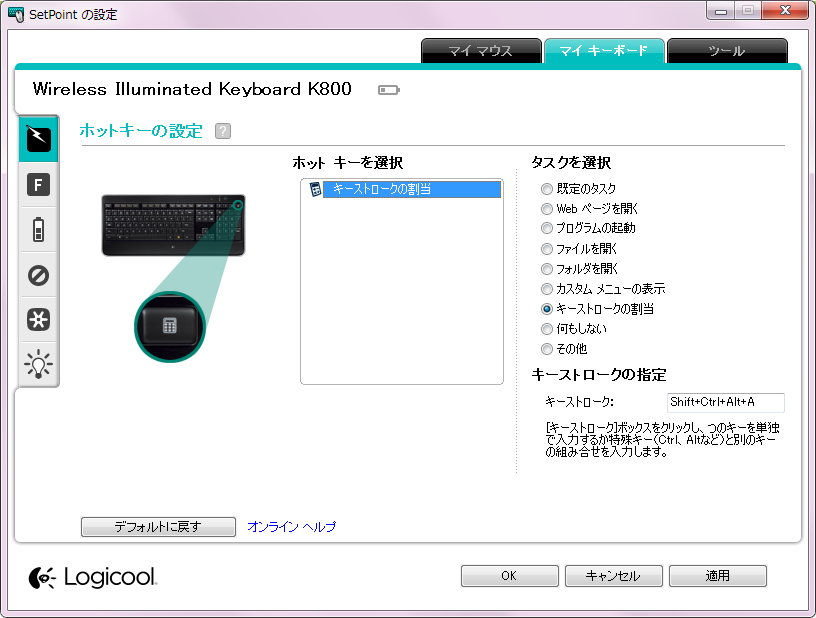
売り上げランキング: 5,072
![Mac People (マックピープル) 2013年 07月号 [雑誌]](http://ecx.images-amazon.com/images/I/51zsVbdvdpL._SL160_.jpg)
